
ノートパソコンの消費電力を抑えよう!長持ちさせる方法も紹介
ノートパソコンの消費電力は、電気代やバッテリーの駆動時間に関係する重要な要素です。
この記事では、ノートパソコンの消費電力の目安や電気代の計算方法、そして消費電力を抑えるための具体的な方法について解説します。ディスプレイの調整や電力設定の最適化、不要なアプリの削除など、簡単に実践できる節電対策や、周辺機器の見直しも含めて、総合的に電力消費を抑える方法をお伝えします。
目次
ノートパソコンの消費電力はどれくらい?

Photo by iStock
まずは、ノートパソコンの消費電力の目安や電気代の計算方法について解説します。
ノートパソコンの消費電力の目安
ノートパソコンの消費電力はモデルや用途によって異なりますが、一般的な目安は20~100W程度です。
たとえば、軽量で省エネ設計のウルトラブックは20~30W程度のものが多く、一方でゲーミングノートパソコンは高性能なグラフィックカードを搭載しているため、80~100W以上に達することもあります。
電気代の計算方法
ノートパソコンに限らず、電化製品の電気代は下記で表されます。
1時間あたりの消費電力は、使用しているデバイスのワット数が当てはまります。たとえば、消費電力が50Wのノートパソコンを1時間使用した場合、その消費電力は50Wh(0.05kWh)となります。さらに、1日の使用時間が8時間であれば、400Wh(0.4kWh)となり、これが1日の電力消費量です。
1kWhあたりの電気料金は、契約している電力会社や住んでいる地域にもよりますが、平均的には31円とされています。
50Wのノートパソコンを1日に8時間使用した際、1kWhあたり31円の電力会社と契約している場合の電気代は、0.05Wh×8時間×31円=12.4円となります。
さらにこれを毎日使用した場合、1か月の電気代は12.4×30=372円になります。
デスクトップPCとノートPCの消費電力の違い
デスクトップとノートパソコンの消費電力には大きな違いがあります。一般的に、デスクトップパソコンは、パフォーマンス重視の設計であり、消費電力が高くなる傾向があります。これは、デスクトップがより高性能なCPUやグラフィックカードを搭載しているためで、消費電力が100Wから300W以上になることも珍しくありません。
ノートパソコンは省エネ設計がなされており、消費電力が低く抑えられています。これにより、バッテリー駆動での長時間使用が可能となり、電気代も抑えることができます。デスクトップと比較すると、同等の作業を行う場合でも、ノートパソコンの消費電力は通常50~70%程度に収まることが多いです。
ノートパソコンの消費電力を抑える方法

Photo by iStock
ノートパソコンの消費電力を抑えて充電を長持ちさせるには、多少の工夫が必要です。どのようにすれば消費電力を抑えることができるのか紹介していきます。
画面の明るさを調整する
自動輝度調整機能を有効にすると、周囲の明るさに応じてディスプレイの輝度が最適化されるため、不要な電力消費を防ぐことができます。
さらに、スクリーンセーバーの設定を無効にするか、スリープモードのタイミングを早めることで、ディスプレイが長時間無駄に点灯し続けることを防げます。ディスプレイはノートパソコンの電力消費のうち大きな割合を占めるため、これらの調整は消費電力削減に大いに役立ちます。
電力設定の最適化
WindowsやMacなどのOSには、バッテリー節約モードやパワーセービングプランが用意されており、これらを利用することで、CPUやGPUのパフォーマンスを必要最低限に抑えることができます。
これにより、日常の軽作業では消費電力を抑えつつ、必要なときにはフルパフォーマンスを発揮することが可能です。特にバッテリー駆動時に電力設定を最適化することで、バッテリー寿命を延ばす効果が期待できます。
不要なアプリの削除
バックグラウンドで動作するアプリはCPUやメモリを使用し続けるため、結果として消費電力が増加します。特に、リソースを多く消費するアプリケーションが多い場合、これらを削除することで電力消費の削減が期待できます。
スタートアップ時に自動的に起動するアプリケーションの数を減らすことも有効です。定期的にアプリケーションを見直し、不要なものを整理することで、よりバッテリーの利用効率が良くなります。
ファンを掃除する
ノートパソコンには本体を冷却するためのファンが搭載されています。このファンが回ることで、パソコン本体の熱を発散させ、パフォーマンスを一定に保ちます。
しかし、パソコンを使い続けていると、ファンにホコリが付着し、パフォーマンスを低下させることがあります。ファンにホコリがついていると冷却がうまくいかず、余計に電力を消費するだけでなく、本体に熱がこもり悪影響及ぼす可能性もあります。
普段からファンの掃除をしていないという方は、下記記事も参考にノートパソコンの掃除を検討してみてください。
スリープをうまく活用する
シャットダウン状態から起動するときにはより多くの電力を消費するため、一時的に作業を中断する際にはスリープモードを活用すると全体的な消費電力が抑えられます。
スリープモード時の消費電力はおよそ1W程度で、ほとんど電力を消費しません。そのため日中の作業中断時にはスリープモードを活用し、1日の終わりにシャットダウンすることで、電力消費を最適化できる可能性があります。
周辺機器も見直そう

Photo by iStock
ノートパソコンの消費電力を抑えるには、周辺機器の見直しも重要です。たとえば、外部モニターやUSB機器は、接続されているだけでも電力を消費します。必要のないときには、これらのデバイスを取り外すか、電源を切ることで、無駄な電力消費を防ぐことができます。
また、マウスやヘッドセットなどのデバイスを有線接続で使用している場合、ワイヤレスに切り替えることで消費電力を最小限に抑えられます。周辺機器の消費電力を見直し、必要なときだけ使用することで、トータルの電力消費を削減し、電気代の節約にもつながります。
バッテリーの寿命を延ばすためのコツ

Photo by iStock
ノートパソコンのバッテリーは、使い方を誤るとバッテリーの寿命がどんどん縮んでいきます。バッテリーの最大稼働時間を伸ばすことはできませんが、効率良く使うことで長持ちさせられます。
下が50%、上が80%程度の充電範囲を意識する
バッテリーは、満充電に近づくほど劣化が早く進む傾向があります。そのため、充電を50~80%の範囲で保つことが推奨されています。この範囲で使用することで、サイクル寿命が長くなり、バッテリーの持ちが良くなります。
自分でこの範囲を意識するのは難しいかもしれませんが、ノートパソコンの中には充電範囲を自動で管理するモードを搭載したものがあるので、そういったデバイスを選ぶと良いでしょう。
充電0%の状態で長期間放置しないようにする
バッテリーを0%まで使い切った状態で長期間放置すると、バッテリーの寿命に悪影響を与えます。特にリチウムイオンバッテリーは、放電状態が長く続くと内部の劣化が進みやすくなるため、注意が必要です。
長期間デバイスを使用しない場合は、バッテリーを50%程度まで充電してから保管することをお勧めします。
高温の環境下に放置しない
バッテリーは高温の環境下で急速に劣化します。特に夏場の車内や直射日光の当たる場所に放置すると、バッテリーの内部温度が上昇し、劣化が早まる可能性があります。
バッテリーを長持ちさせたい場合は、なるべく涼しい場所で保管し、高温になる環境を避けるように心掛けましょう。また、充電中にデバイスが過熱するのも避けるべきです。過熱状態での充電はバッテリーの寿命を縮める原因となります。
外出先で充電できる外部バッテリーもおすすめ
USB PD対応のUSB Type-C端子を搭載したノートパソコンなら、同じくUSB PD対応のノートPC向けモバイルバッテリーを用意することで、電源のない場所でも充電が可能になります。ノートパソコンのバッテリー駆動時間をもう少し伸ばしたい方はこちらも検討してみてください。
おすすめのUSB PD対応モバイルバッテリーを3つ紹介します。
① エレコム モバイルバッテリー EC-C17LBK
65W出力対応のUSB Power Delivery規格に準拠した20000mAhのモバイルバッテリーです。USB Type-Cポート2つとUSB-Aポート1つを備え、複数デバイスを同時に高速充電できます。
過充電や過放電を防ぐ5つの保護機能を搭載しており、安全性も確保。453.5gの軽量設計で、持ち運びにも便利です。
② Anker 537 Power Bank
24,000mAhの大容量を持ち、ノートPCやスマートフォンを同時に高速充電できる65W出力に対応。2つのUSB-Cポートにより、最大45Wと20Wの出力を個別に提供し、幅広いデバイスと互換性があります。
高温保護機能を搭載しており、安心して使用できます。短時間でフル充電できるため、忙しい日常や旅行時に最適です。18ヶ月の保証が付属します。
③ MOTTERU (モッテル) モバイルバッテリー MOT-MB20001-GY
60W出力に対応したUSB Power Delivery規格の20,000mAhモバイルバッテリーで、スマートフォンからノートPCまでスピーディに充電が可能です。重さ約350gと軽量で、持ち運びにも最適。
2台同時充電が可能で、家族や友人とシェアして使用できます。さらに、過充電や過放電を防ぐ多重保護システムを搭載しており、安全性も確保されています。
こちらの記事もおすすめ
関連記事はこちら
PC関連の記事はこちら
-
LINEの友達登録をお願いします!
LINE限定で、毎週の人気記事を配信します!

XでMoovooをフォロー!
Follow @moovoo_



















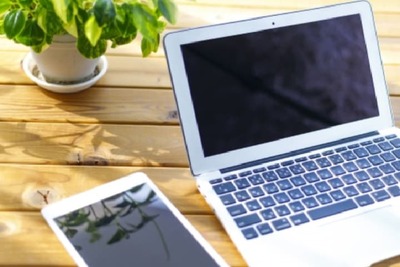
![[レビューあり]どこでも健康的な姿勢に保てるノートパソコンスタンドを紹介!](https://mv-image.moov.ooo/resized_1644662658081_o0snehja3zo0q9xuamzz8bj0.jpg)






